Um diese Funktion zu genießen, müssen Sie aktivieren Bestellen Sie Synchronisierung mit Google Sheets für die WooCommerce Ultimate -Version. Aktivieren Sie zuerst die Version, wenn Sie dies noch nicht getan haben.
Wenn Sie bereits benutzerdefinierte Felder für Ihr Produkt erstellt haben, überspringen Sie mit Schritt 5.
Schritt 1: Um ein benutzerdefiniertes Feld für eine Bestellung zu erstellen, gehen Sie zu Woocommerce> Bestellungen und wählen Sie das Produkt aus, dem Sie ein benutzerdefiniertes Feld hinzufügen möchten.
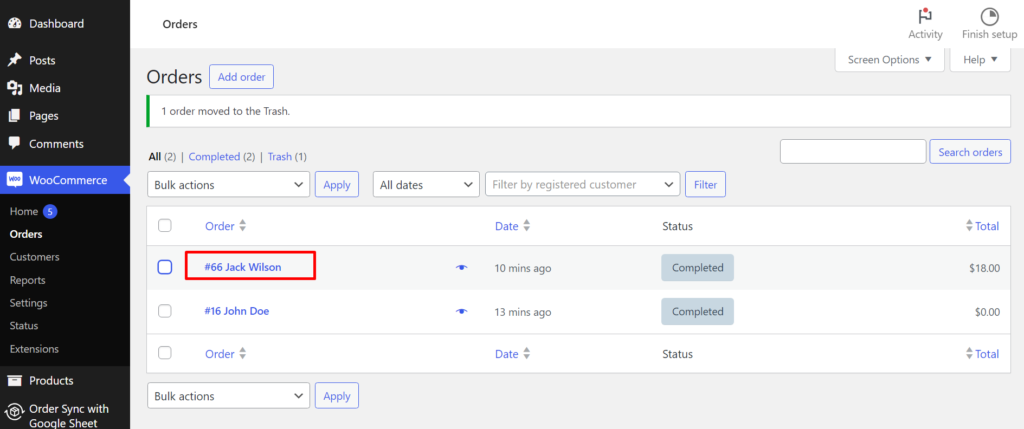
Schritt 2: Überprüfen Sie nun die Benutzerdefinierte Felder Box im Inneren Bildschirmoptionen.

Schritt 3: Nun scrollen Sie nach unten zum Benutzerdefinierte Felder Menü auf der Seite. Nennen Sie das Feld und setzen Sie den Wert des Feldes. Klicken Sie nun auf die Fügen Sie benutzerdefiniertes Feld hinzu zu bestätigen.
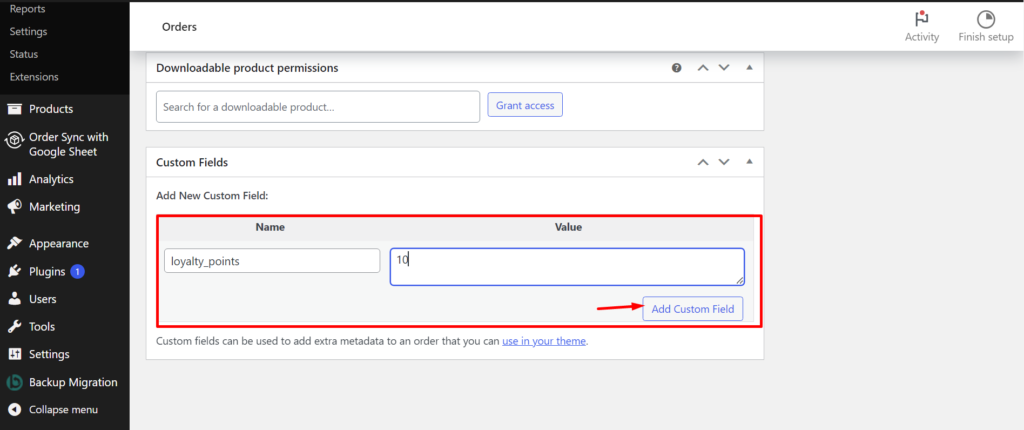
Schritt 4: Klicken Sie auf Aktualisieren Um die Änderungen zu speichern.
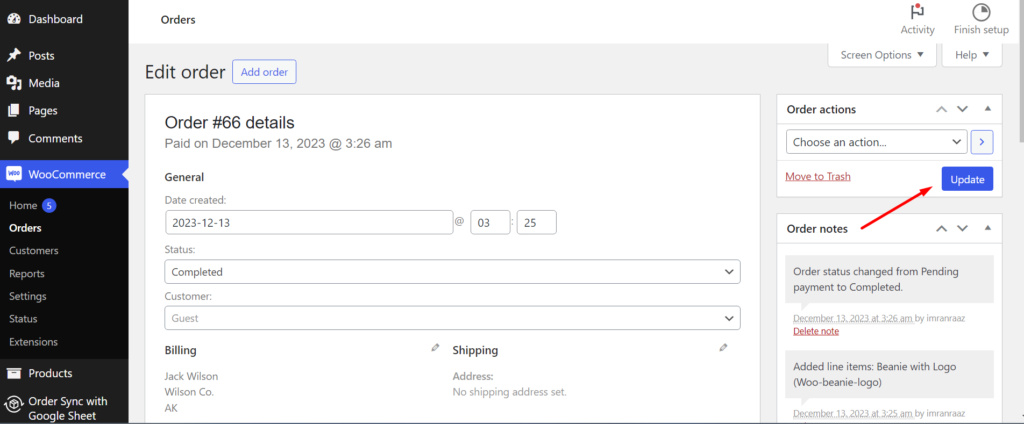
Schritt 5: Gehen Sie nun zu Synchronisierung mit Google Sheets und klicken Sie auf Einstellungen. Auf der Einstellungsseite aktivieren Benutzerdefinierte Felder synchronisieren Option. Wählen Sie dann die benutzerdefinierten Felder aus, die Sie gerade erstellt haben. Schließlich klicken Sie auf Änderungen speichern um Ihre Änderungen zu bestätigen.
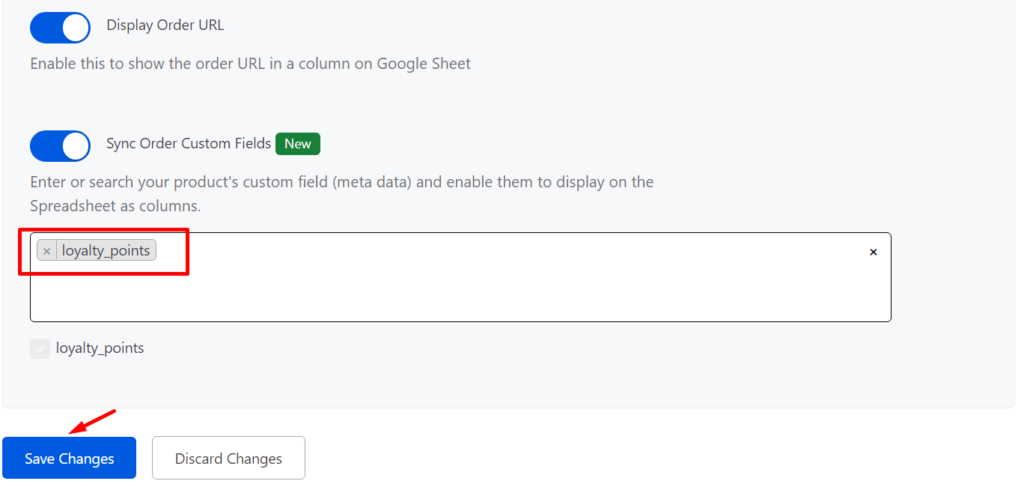
Das war's. Ihre Zollbestellung wird nun in Google Sheets synchronisiert.





